どうも!かにちえです!
今日もワクワク冒険をしていますか?
なんの変化もない毎日が、冒険をしているようにワクワクした日々になるように記事を書いています!
ブログを作る時に必要になってくるサーバーの契約。
契約っていうと何だか難しそう…って思ってしまいますよね?
しかし、サーバーの契約は順番にやっていけば、実は意外と簡単に出来てしまうです!
今回は、Xサーバーの契約方法を画像付きでご紹介していきます!
Xサーバーの契約方法は?
私は現在、Xサーバーを契約してブログを運営しています。
Xサーバーって何?という方は関連記事をご覧くださいね。
さて、ではXサーバーはどのように契約をすればいいのかをご紹介していきます。
1,まずはXサーバーの公式サイトにアクセスします。
するとこんな画面が出てくるので「お申し込み」をクリックします。
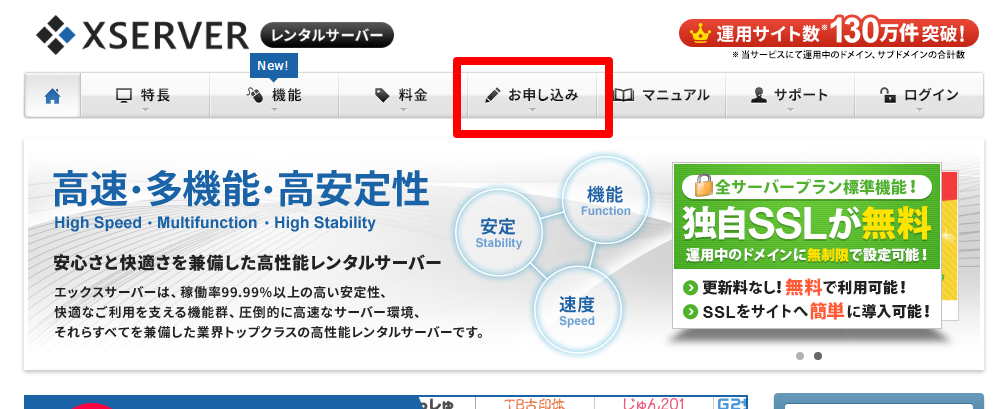
2,次に「お申込みフォーム」をクリックします。
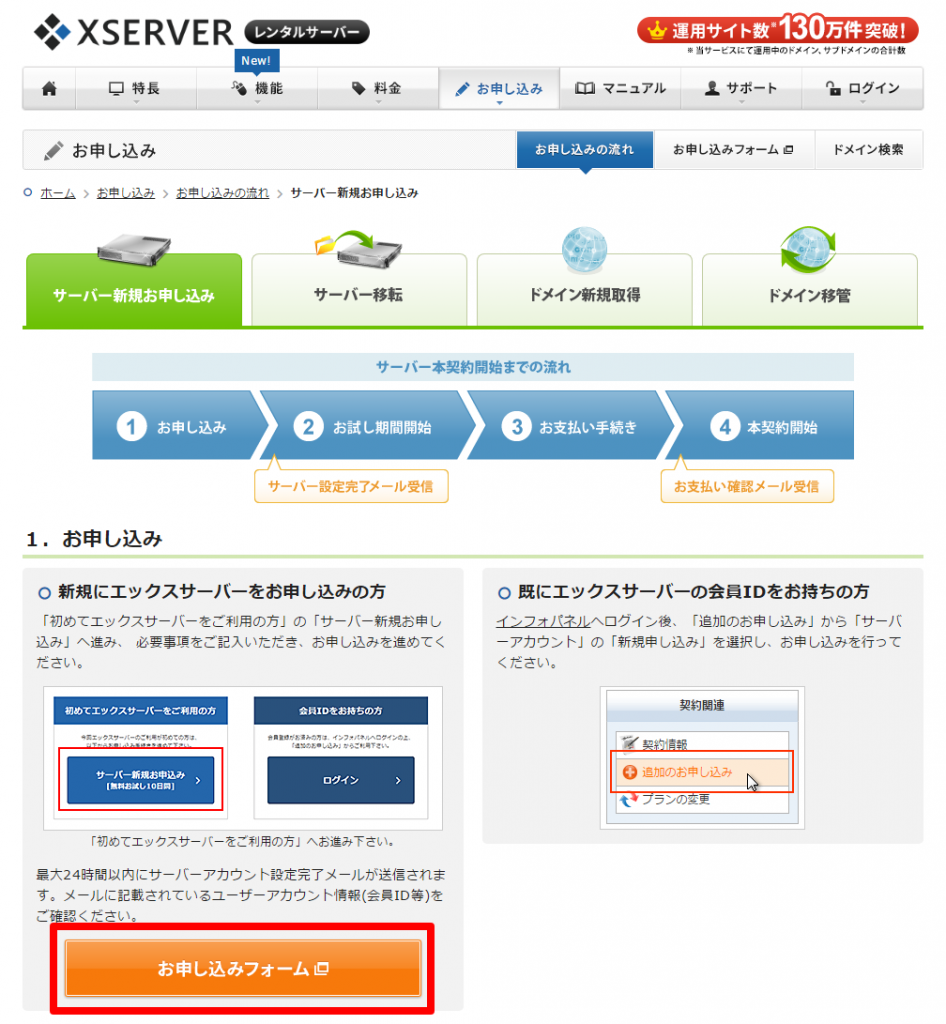
3,「新規申し込み」をクリックします。
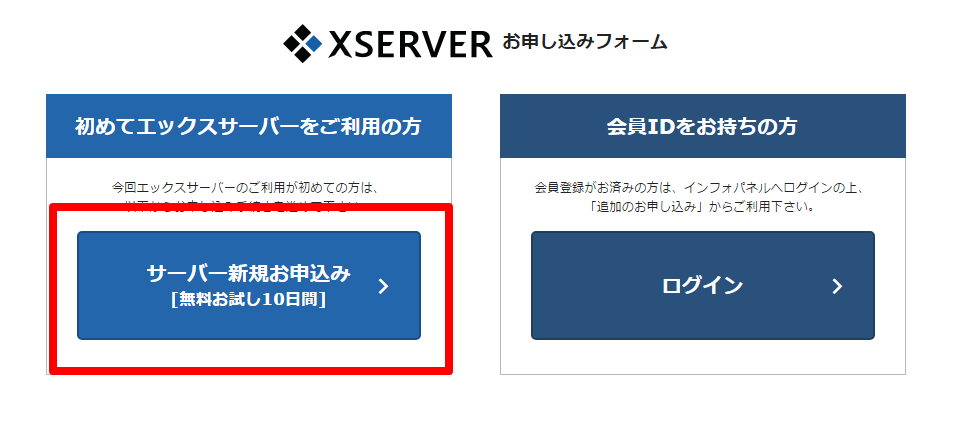
4,サーバーIDを記入して、プランを選択します。

サーバーIDは好きな半角英数字でOKです。
同じサーバー名が誰かに登録されているとやり直しになってしまうので、
「kanichie123」など数字と合わせるといいですよ!
プランに関してはこちらに詳しく書いてありますので、分からない場合はご覧ください!
続いて、「必要事項」を記入して、規約をしっかり読んで下さい。
規約を読んだら「「利用規約」「個人情報の取扱いについて」に同意する」にチェックをいれます。
最後の「お申し込み内容の確認」をクリックして下さい。
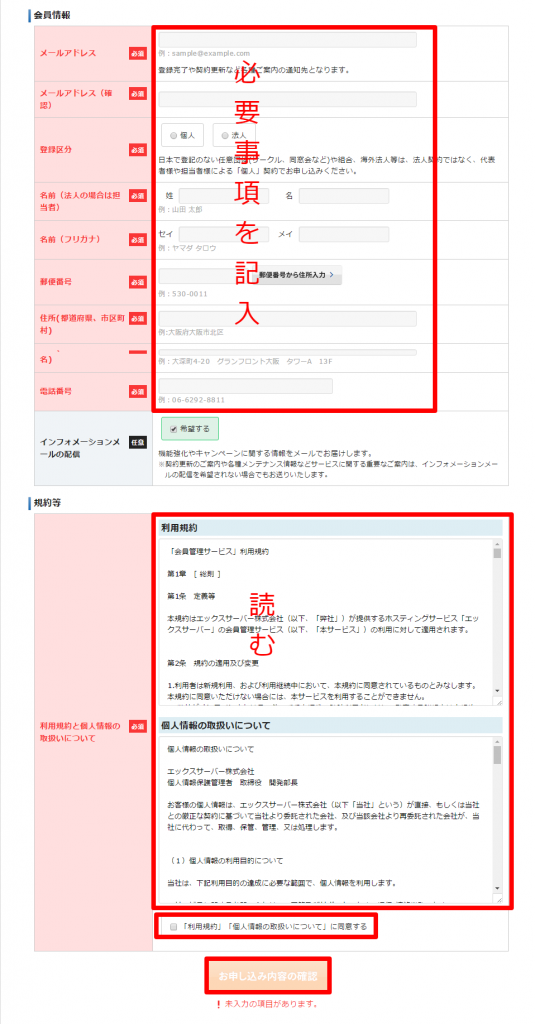
5,申込みが完了すると、「【Xserver】■重要■ サーバー契約更新に関するお知らせ」というメールが届きます!
メールを確認したら、次に料金の支払い設定をするために、Xserverにログインをするので【会員ID】をコピーしておいて下さい。
6,ログインのところにカーソルを合わせると「インフォパネル」という文字が出て来るのでクリックします。
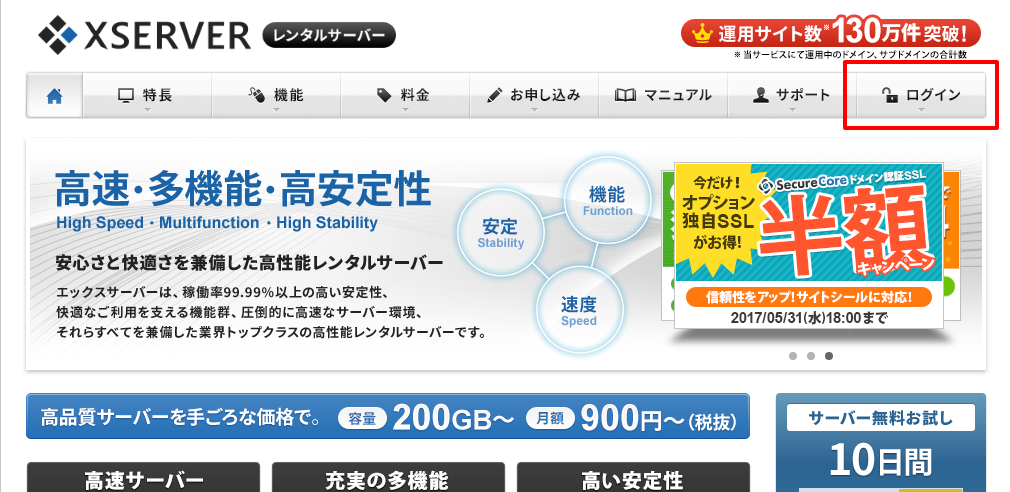
7,先ほどのIDとパスワードを入れて、ログインします。
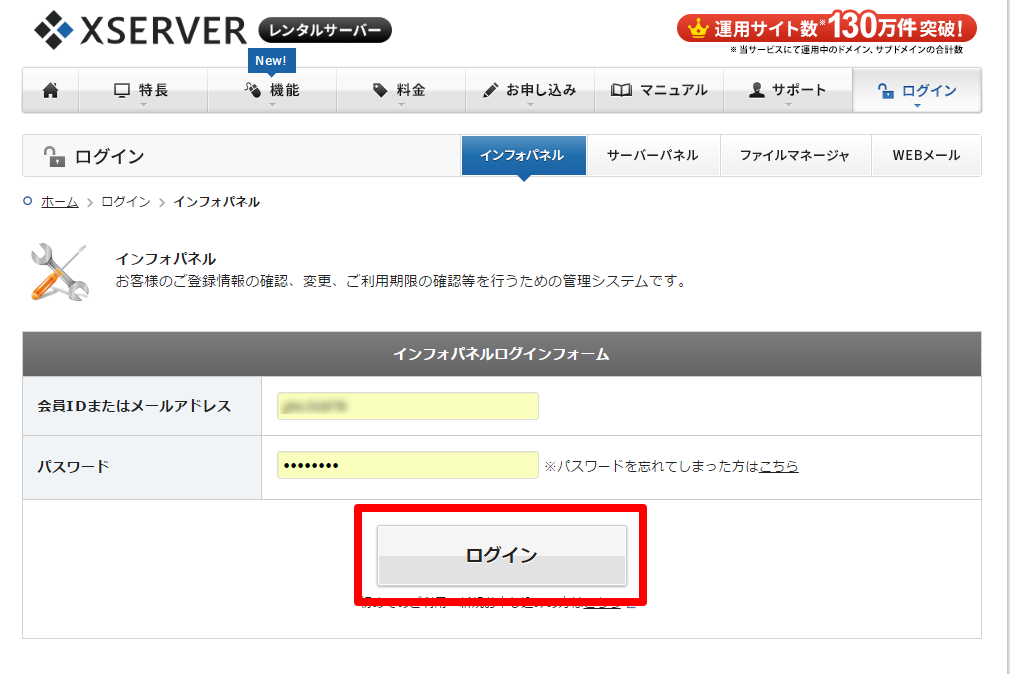
7,インフォパネルを開くと、右側に「料金のお支払」というのがあるのでクリックします。
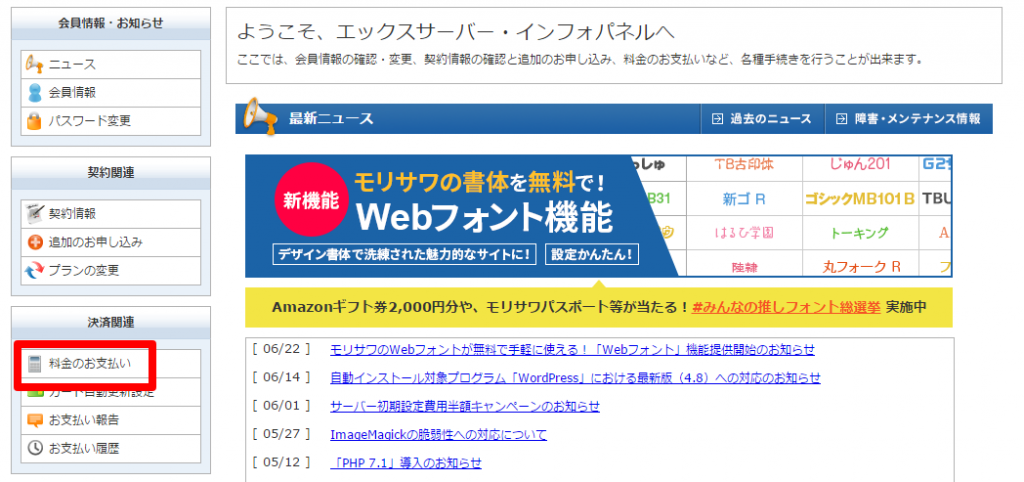
8,サーバーの契約一覧のところにチェックを入れて、更新期間を選びます。最後に「お支払い方法を選択する」をクリックします。
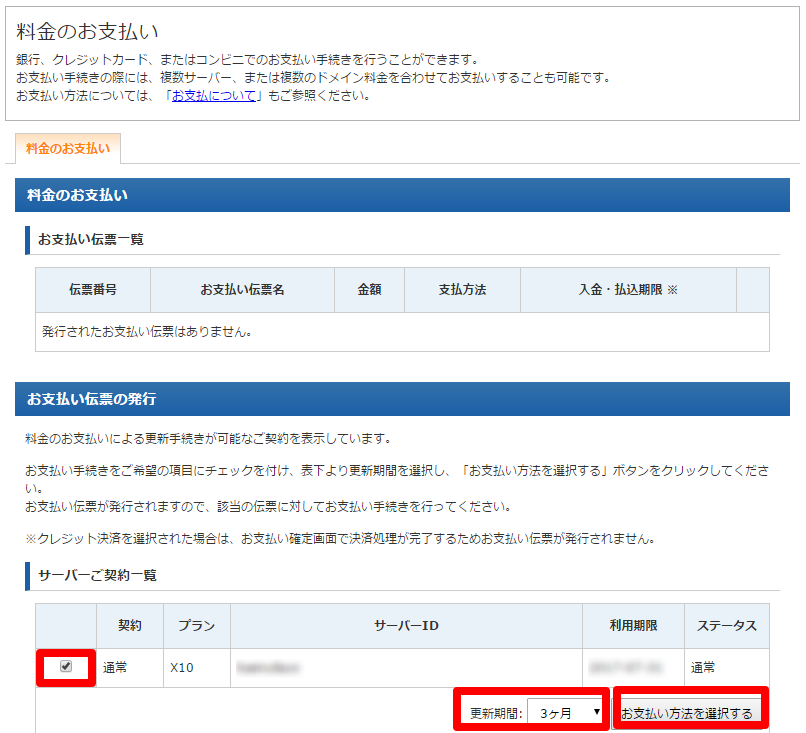
9,支払い方法が色々と出てくるので、自分に合った方法を選びます。
クレジットカードはVIZA、MasterCard、JCB、American Expressに対応しています。
銀行振込は、ジャパネット銀行のみ
その他、ペイジー、コンビニ払いが可能になっています。
以上で、Xserverの支払い設定は完了です。
10日間は無料でお試し!と申込みのところに書いてあるのですが、10日以内に支払いをしないとサーバーが使えなくなってしまいます。
支払いを忘れてサーバーが使えなくなってしまった!という方もいるので、この支払いだけは最初にやっておいて下さい!
Xserverからきたメールはとても重要なので、フォルダ分けをして大切に保管しておいて下さいね。
さて、サーバーを契約したら、次はドメインの取得のお話になります!
ドメインもサーバーと一緒で、順番にやっていけば難しい事は何もないので、パパッと取得しちゃいましょう!
ではでは、今日はこの辺で!
最後まで読んでいただき、ありがとうございます!
かにちえでした!


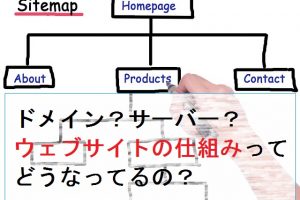



















コメントを送る!